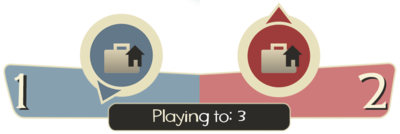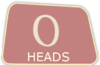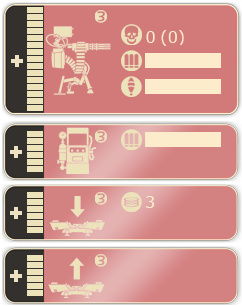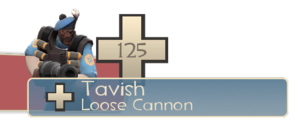Difference between revisions of "Heads-up display/es"
m (Auto: templateParamFilter (Review RC#3240483)) |
|||
| Line 249: | Line 249: | ||
* Se ha actualizado el panel de estatus del jugador en el juego para mostrar una imagen animada de tu personaje con su equipaje actual. | * Se ha actualizado el panel de estatus del jugador en el juego para mostrar una imagen animada de tu personaje con su equipaje actual. | ||
| − | '''Parche del 27 de | + | '''Parche del 27 de Agosto de 2013 n.° 2''' |
* Se ha corregido una colisión causada cuando se usaban los archivos HUD personalizados. | * Se ha corregido una colisión causada cuando se usaban los archivos HUD personalizados. | ||
| Line 271: | Line 271: | ||
* {{Undocumented}} Se ha modificado el menú de los [[Disguise Kit/es|kits de disfraces]]. Ahora muestra un icono de máscara de Spy en la esquina superior izquierda y una línea blanca sobre los retratos de las clases. | * {{Undocumented}} Se ha modificado el menú de los [[Disguise Kit/es|kits de disfraces]]. Ahora muestra un icono de máscara de Spy en la esquina superior izquierda y una línea blanca sobre los retratos de las clases. | ||
| − | '''Parche del 11 de | + | '''Parche del 11 de Junio de 2014 n.° 2''' |
* Se ha corregido que el menú de construcción del Engineer y el menú del disfraz del Spy se quedara abierto luego de cambiar de clase. | * Se ha corregido que el menú de construcción del Engineer y el menú del disfraz del Spy se quedara abierto luego de cambiar de clase. | ||
* Se han actualizado los materiales del HUD del Efecto Eureka para soportar {{code|mat_picmip}}. | * Se han actualizado los materiales del HUD del Efecto Eureka para soportar {{code|mat_picmip}}. | ||
| Line 326: | Line 326: | ||
'''{{Patch name|6|21|2022}}''' | '''{{Patch name|6|21|2022}}''' | ||
| − | * Se ha corregido que algunas imágenes del HUD fuera borrosas al usar configuraciones de textura baja. | + | * Se ha corregido que algunas imágenes del HUD fuera borrosas al usar configuraciones de textura baja.}} |
| − | }} | ||
== Errores == | == Errores == | ||
Revision as of 14:30, 21 February 2023

| « | ¡Estoy vivo!
Haz clic para escuchar
— El Heavy mirando su barra de salud
|
» |
La visualización head-up (Heads-up display, en inglés), generalmente conocido por su sigla en inglés HUD, es un sistema para transmitir rápidamente información al usuario. Es una colección de varias pestañas que rodean la vista del jugador en el juego. Se puede activar una versión mínima del HUD en las opciones multijugador avanzadas. El juego también permite añadir archivos de modificación del HUD (más conocido como «HUDs personalizados») para modificarlo al gusto del jugador.
Índice
Información general
Esquina inferior izquierda
- Tu salud.
- Tu clase actual.
- Chat de texto y notificaciones del servidor.
- Cuentarrachas actuales, si un arma con cuentarrachas está equipada.
- Modo Mann contra Máquinas – Tus creditos totales actuales y la cantidad de créditos en el terreno.
- Con la Revista de Libro de Hechizos, el Libro de Hechizos Elegante, o el Diario Secreto Ignífugo equipado durante un evento de Halloween – Hechizo actual equipado.
- Cuando la Ruleta del Destino está activa – Efecto actual.
- Al estar en una partida de autos de choque – Tus medidores de daño y de impulso, en lugar de la salud.
Zona inferior central
- Modo Captura la Bandera – Las ubicaciones y el estado del maletín del dosier de los equipos BLU y RED (representado por una flecha giratoria, y uno de tres indicadores de estado: en el suelo, robado y en la base) y la puntuación actual.
- Modos Punto de Control, Arena, Control Territorial y Rey de la Colina – Los estados de los Puntos de Control del mapa (por capturar, neutral, capturándose, o bloqueado)
- Modos Carga Explosiva y Carrera de Vagonetas – Progreso de la vagoneta, tiempo de la vagoneta antes de empezar a retroceder, si la vagoneta está en reversa, estado de los puntos de control, y rampas.
- Modo Entrega Especial – La ubicación, el estado, y dueño actual del maletín de Australium.
- Modo Mann contra Máquinas – La posición de la bomba o el portador de la bomba, como también los subidones del portador de la bomba.
- Modo Robodestrucción – Las ubicaciones y el estado de los Núcleos principales.

Esquina inferior derecha
- Tu munición (munición cargada y cargadores totales).
- Chat de voz (se muestra junto al nombre del jugador para mostrar cuándo están usando el chat de voz, en la zona media izquierda).
- Recargables (Cualquier proyectil adicional u objetos que se recargan o se cargan, como el Somnífero o el Estandarte de Ánimo).
Alto de la pantalla
- Tiempo restante de la partida (acompañado de un temporizador circular pequeño)
- Notificaciones de muerte (con nombres e iconos de muerte mostrando el método de muerte, como también los objetivos completados).
- Modo Mann contra Máquinas - Robots restantes (barra gris) y la oleada actual, como también la salud de los minijefes y tanques.
- Cuando MONÓCULUS está presente - Salud restante de MONÓCULUS (barra azul).
- Cuando Merasmus está presente - Salud restante de Merasmus (barra azul). Si está escondido, una barra verde.
Otros elementos
- Tu punto de mira – en el centro de la pantalla.
- Menú de selección de inventario (mostrado al presionar el botón de selección de arma) – en el centro derecho de la pantalla.
- Nombre y salud del jugador – mostrado al mirar directamente a un jugador.
- Los objetos equipados por tus compañeros (mostrado al presionar el botón de inspección (tecla por defecto: F) al mirar a un compañero.) – zona inferior derecho de la pantalla (presionar F de nuevo hará que se muestre la lista de objetos equipados).
- Cantidad de daño infligido o curación (texto de combate) – sobre el objetivo.
Tabla de puntuaciones
La tabla de puntuaciones es una pantalla accesible por el botón Tab ⇆ (![]() en Xbox 360,
en Xbox 360, ![]() en PlayStation 3) o al final de una ronda. Muestra la información del jugador, el nombre del servidor, las puntuaciones de los equipos, la puntuación del duelo (si estás en un duelo), etc. La información es dada a cada jugador, incluyendo sus IDs de Steam, en qué equipo se encuentran, cuántos puntos tienen, y qué clases están jugando (excepto del equipo contrario).
en PlayStation 3) o al final de una ronda. Muestra la información del jugador, el nombre del servidor, las puntuaciones de los equipos, la puntuación del duelo (si estás en un duelo), etc. La información es dada a cada jugador, incluyendo sus IDs de Steam, en qué equipo se encuentran, cuántos puntos tienen, y qué clases están jugando (excepto del equipo contrario).
Elementos específicos de clases
 Scout
Scout
- Tiempo de recarga de la pelota del Somnífero y del adorno navideño del Asesino Envuelto (se recarga lentamente luego de cada pelota/adorno lanzado) – esquina inferior derecha
- Tiempo de recarga del ¡Bonk! La Bebida Salvavidas y de la Criticola (se recarga lentamente luego de cada uso) – esquina inferior derecha
- Tiempo de recarga de la Leche Loca y de la Guillotina Voladora (se recarga lentamente luego de cada lanzamiento) – esquina inferior derecha
- Medidor de Emoción de la Refrescopeta (se carga con el daño infligido por el jugador) – esquina inferior derecha
- Medidor de Impulso de la Devastadora del Imberbe (progresa con el daño infligido por el jugador) – esquina inferior derecha
 Soldier
Soldier
- Medidor de Furia del Estandarte de Ánimo, del Refuerzo del Batallón y del Conchistador (se carga con el daño infligido por el jugador) – esquina inferior derecha
- Icono de subidón de los estandartes (aparece al estar bajo los efectos del Estandarte de Ánimo, del Refuerzo del Batallón o del Conchistador) – esquina inferior izquierda, sobre la salud del jugador
- Medidor «Exprimev.» del Exprimevacas 5000 (muestra los disparos restantes) – esquina inferior derecha
- Medidor «Bisonte» del Bisonte Justiciero (muestra los proyectiles restantes) – esquina inferior derecha
- Medidor de muertes del Ataque Aéreo (el tamaño del cargador aumenta con cada eliminación) – esquina inferior derecha
- Icono de paracaídas del Saltador B.A.S.E. (aparece al desplegar el paracaídas) – esquina inferior izquierda, sobre la salud del jugador
 Pyro
Pyro
- Medidor «Mmmf» del Flogistonador (se carga al causar daño con fuego a los enemigos) – esquina inferior derecha, a la izquierda de la munición
- Número de impactos críticos garantizados del Derritegente – esquina inferior derecha
- Cargas restantes del Propulsor Térmico – esquina inferior derecha, sobre la munición
 Demoman
Demoman
- Carga de las bombas lapa del Lanzabombas Lapa, de la Resistencia Escocesa, del Lanzabombas Rápido y del Saltalapas (Mantener presionado el botón de disparo llena la carga para alargar la distancia de lanzamiento de la bomba lapa. Se dispara automáticamente cuando se llena por completo) – esquina inferior derecha, bajo la munición
- Número de bombas lapa colocadas del Lanzabombas Lapas y del Lanzabombas Rápido (máx. 8), del Saltalapas (máx. 2) y de la Resistencia Escocesa (máx. 14) – esquina inferior derecha
- Contador de cabezas de la Intuertal (robar cabezas aumenta la salud máxima y la velocidad) – esquina inferior derecha
- Temporizador de la espoleta de la Bala Perdida (Mantener presionado el botón de disparo reduce el tiempo de la espoleta de la bola de cañon. Explota automáticamente cuando se vacía por completo, causado daño autoinfligido) – esquina inferior derecha, bajo la munición
- Medidor de la carga del Targe de Carga, del Escudo Espléndido y del Tuerceolas (se recarga lentamente después de cada carga) – esquina inferior derecha
- Icono de paracaídas del Saltador B.A.S.E. (aparece al desplegar el paracaídas) – esquina inferior izquierda, sobre la salud del jugador
 Heavy
Heavy
- Tiempo de recarga del Focata, de la Chocolatina Dalokohs, del Focata de Filete de Búfalo y de la Banana Segundona (se recarga lentamente luego de cada uso) – esquina inferior derecha
- Modo Mann contra Máquinas - Medidor de Furia para las armas primarias mejoradas – esquina inferior derecha
 Engineer
Engineer
- Contador de metal – esquina inferior derecha
- Numero de críticos de venganza de la Justiciera – esquina inferior derecha
- Panel del Engineer (muestra la información de las diferentes construcciones) – esquina superior izquierda
- Estado del Centinela (muestra la salud, número de eliminaciones, número de asistencias entre paréntesis, munición de balas y de cohetes, medidor de mejora, si está siendo o no saboteada y si necesita reparación)
- Estado del Dispensador (muestra la salud, cantidad de metal, medidor de mejora, si está siendo o no saboteada y si necesita reparación)
- Estado de la Entrada y Salida del Teleportador (muestra la salud, número de veces usado, medidor de mejora, si está siendo o no saboteada y si necesita reparación. Se muestra un panel para la Entrada y otro para la Salida)
- Modo Mann contra Máquinas - Estado del Arma Centinela Desechable (muestra la salud y munición de balas)
- Medidor «Pomson» del Pomson 6000 (muestra los disparos restantes) - esquina inferior derecha
 Medic
Medic
- Resistencia al daño del Vacunador – esquina inferior izquierda, sobre la salud del jugador
- Progreso y drenaje de la Supercarga (muestra el progreso de tu Supercarga al curar a compañeros aliados (o Spies enemigos) y parpadea cuando está completa. Cuando la Supercarga está activada, muestra la carga restante antes de que el medidor se reinicie) – esquina inferior derecha
- Llamadas ¡Medic! – mostrado sobre cualquier aliado (o Spy enemigo) cuando pide asistencia médica
- Las llamadas ¡Medic! automáticas tienen una apariencia ligeramente diferente que los invocados por jugadores por ellos mismos pero sirven para el mismo propósito. En el menú de Opciones avanzadas, el usuario puede establecer el umbral de porcentaje de puntos de salud a la cual otros jugadores emitirán automáticamente dichos efectos.
 Sniper
Sniper
- Carga del disparo (se carga al apuntar con la mira, y la cantidad de carga determina el daño del disparo) – a la derecha del punto de mira al apuntar con la mira con el Rifle de Francotirador, el Adormecedor de Sídney, la Ganga del Bazar, la Machina y el Asesino a Sueldo o bajo la munición con el Cazador
- Tiempo de recarga del Caparazumbador (se recarga lentamente luego de cada uso) - esquina inferior derecha
- Tiempo de recarga del Fraskungfú (se recarga lentamente luego de cada lanzamiento) – esquina inferior derecha
- Contador de disparos a la cabeza de la Ganga del Bazar (matar con disparos a la cabeza aumenta la velocidad de carga de disparo con mira) – esquina inferior derecha
- Medidor de Enfoque del Asesino a Sueldo (se carga con cada eliminación o asistencia) - esquina inferior derecha
 Spy
Spy
- Disfraz actual – esquina inferior izquierda, sobre tu propia imagen de clase
- El medidor de Invisibilidad del Reloj de Invisibilidad, del Embozador y del Duplicante – esquina inferior derecha
- Estado de recarga del Apungelador - esquina inferior derecha, a la izquierda del medidor de Invisibilidad
- Visibilidad de tu invisibilidad (la transparencia de la imagen de tu clase/disfraz cambia para reflejar esto)
- Salud del último Zapador en una construcción, y de dicha construcción – esquina superior izquierda
- Número de golpes críticos garantizados del Diamondback – esquina inferior derecha
- Modo Mann contra Máquinas - Estado de recarga del Zapador y de la Grabadora Burocrática - esquina inferior derecha
Personaje 3D en el HUD
El HUD es capaz de mostrar la clase actual del jugador como una imagen animada en 3D al lado de la barra de salud si activan la opción «Personaje 3D en el HUD» en las Opciones avanzadas. Esto muestra qué está vistiendo el jugador y el objeto que lleva. Esto añade un beneficio a los Spies ya que un Spy disfrazado puede ver cómo se ve el jugador del que está disfrazado, haciendo más fácil de identificar al jugador del que está disfrazado o para evitar ciertos objetos, como el Protector Llameante.
Modificaciones del HUD
Team Fortress 2 permite a los jugadores modificar el HUD del diseño predeterminado. Muchos jugadores de la comunidad hacen sus creaciones y las comparten con el resto de usuarios. Las razones para usar HUDs modificados (más conocidos como custom HUDs) son variadas, pero la gran mayoría coincide que es para mejorar la visibilidad de la información más importante, como la salud, munición, texto de combate o el medidor de la Supercarga y remover partes no vitales del HUD. La mayoría de HUDs personalizados solo modifican el juego visualmente y no proveen ninguna funcionalidad adicional al juego. Los HUDs personalizados también pueden usarse en servidores con la configuración sv_pure 1.
- Nota: Los HUDs personalizados generalmente se volverán obsoletas luego de cada actualización mayor, y por esa razón se desactivan cuando inicias el juego. Si tu HUD actual no se muestra correctamente, verifica en el sitio web de tu HUD personalizado por alguna actualización.
Instalación
Cada HUD personalizado contiene diferentes archivos y su ruta correcta puede variar (véase la documentación individual para ubicaciones exactas). Sin embargo, los HUDs personalizados solo modifican archivos en las siguientes carpetas:
/tf/resource/tf/scripts
Luego de poner todos los archivos en sus rutas correctas, usa hud_reloadscheme o reinicia el juego y disfruta de tu nuevo HUD.
Generalmente luego de usar hud_reloadscheme al reemplazar o copiar archivos de /tf/resource el HUD se romperá y mostrará fuentes y otros objetos incorrectamente, requiriendo un reinicio.
Historial de actualización
- Se ha corregido un cuelgue al abrir la tabla de puntuaciones habiendo cambiado el modo de pantalla en ventana/completa.
Parche del 2 de octubre de 2007
- Se ha añadido la opción «Habilitar HUD Mínimo» en Opciones -> Multijugador
Parche del 8 de octubre de 2007
- Los paneles de puntos de los equipos aparecían tras jugar varias veces.
Parche del 25 de octubre de 2007
- Ahora las fotos de Cámara de Muerte mueven la ID del jugador a la derecha abajo.
- Se ha corregido un corte en la Tabla de Puntuaciones.
Parche del 7 de noviembre de 2007
- Se ha mejoras en el freezepanel del HUD que ahora soporta hacer fotos «jpeg».
Parche del 15 de noviembre de 2007
- Se ha corregido un error que mostraba NULLNAME como nombre de algunos jugadores en la tabla de puntuaciones.
Parche del 21 de noviembre de 2007
- Omitido el UI de espectador y la Tabla de Puntuación en la SourceTV, deshabilitado/cambiados algunos elementos VGUI.
Parche del 20 de diciembre de 2007
- Prevenidos los jugadores de su desaparición del nombre en la tabla de puntuaciones.
- Se ha ajustadas las fuentes y colores del HUD para mayor legibilidad.
Parche del 14 de febrero de 2008
- Se ha añadido un nuevo temporizador para el HUD con el comando mp_timelimit. Esto es útil si estás jugando un mapa con tiempo como 2Fort, de estas forma ves solo el tiempo, ninguna otra condición de victoria.
- Se ha corregido el temporizador de preparación que no mostraba el circulo correctamente.
- Se ha corregido un error por el cual la resolución del escritorio no aparecía en la lista de resoluciones válidas al usar el modo ventana.
Parche del 11 de junio de 2010
- Se ha creado un código de formación del HUD, haciéndolo más sólido, por lo que no se desploma si el cliente modifica los archivos de recursos del HUD.
- Se ha corregido un error potencial sobre el HUD durante el inicio.
- Se ha desactivado quickswitch UI en entrenamiento para reducir confusiones.
Parche del 30 de septiembre de 2010
- [Sin documentar] Un número verde se muestra sobre tu vida al recoger un botiquín, indicando la vida que has obtenido de él.
Parche del 3 de febrero de 2011
- Se ha corregido la visión de la vida desde espectador.
- Se ha corregido una congelación del HUD usando el comando
cl_hud_minmode 1. - Ahora la mirilla por defecto es más opaca, como las mirillas personalizadas.
- Se ha corregido el HUD de Modo Torneo.
- Se ha corregido la visualización del cartel de empate.
- Se ha corregido un error por el que no se mostraba el tiempo correctamente.
- Se ha corregido la cuenta atrás cuando ambos equipos están listos.
Parche del 11 de marzo de 2011
- Se ha corregido el contador de Decapitación que no se mostraba con ciertas armas.
- Se ha corregido la etiqueta de venganza crítica que no estaba bien colocada.
Parche del 20 de abril de 2011
- Se han solucionado los nombres/descripciones de las clase que no se veían correctamente en el menú de clases.
Parche del 2 de septiembre de 2011
- Se ha añadido una casilla a las Opciones Avanzadas para poder ocultar el HUD durante las capturas de pantalla de la Cámara de Muerte.
Parche del 2 de febrero de 2012
- Se ha añadido el evento animado «DamagedPlayer» para el HUD, mostrado cuando el jugador local daña a otros jugadores.
- Se ha añadido la opción hud_fastswitch a Opciones Avanzadas
Parche del 29 de noviembre de 2012
- Se ha corregido algunos problemas gráficos al usar
cl_hud_minmode. - Se ha corregido los materiales faltantes en el HUD de mapas de ataque/defensa.
Parche del 21 de diciembre de 2012
- Se ha corregido un cuelgue del cliente relacionado con el medidor de carga de la Pistola Médica al usar un HUD personalizado.
Parche del 14 de febrero de 2013
- Se ha corregido el cuelgue por un problema relacionado con el HUD de los mapas de Puntos de Control.
Parche del 28 de febrero de 2013
- Se han actualizado varios paneles del HUD para soportar las puntuaciones de los equipos con más de dos dígitos.
Parche del 19 de marzo de 2013
- Se ha corregido la tabla de puntuaciones, en el que había un error en el que la dominación era reducida por 2 cuando un jugador dominado abandonaba el servidor.
- Se ha actualizado la versión de Linux
- Se ha hecho que las fuentes personalizadas por HUD terceros funcionen en ciertas fuentes.
- * Se ha corregido un cuelgue del cliente causado por utilizar HUDs personalizados.
Parche del 27 de agosto de 2013 n.° 1
- Se ha actualizado el panel de estatus del jugador en el juego para mostrar una imagen animada de tu personaje con su equipaje actual.
Parche del 27 de Agosto de 2013 n.° 2
- Se ha corregido una colisión causada cuando se usaban los archivos HUD personalizados.
Parche del 28 de agosto de 2013
- Se ha corregido que el personaje 3D del HUD algunas veces causaba otros objetos del HUD a desaparecer.
- Se ha corregido un error del HUD del cliente cuando los Spies se Disfrazaban a una clase con un arma no-activa como el Targe de Carga.
Parche del 3 de septiembre de 2013
- Se ha corregido que se vieran polígonos alargados en el personaje 3D de el HUD.
Parche del 10 de octubre de 2013
- Se ha corregido el medidor de la Focata se colocara en el HUD cuando la Focata no estaba equipado.
- Se ha corregido que la barra de carga del Cazador esté desalineada.
Parche del 11 de junio de 2014 n.° 1
- [Sin documentar] Se ha añadido un HUD de ubicacion de teleportador para Efecto Eureka.
- [Sin documentar] Se ha añadido un string de localización para un HUD de espacio de burla sin usar y burla dentro del juego.
- [Sin documentar] Se ha añadido una línea blanca sobre los nombres de las construcciones en el menu de Construcción del PDA.
- [Sin documentar] Se ha modificado el menú de los kits de disfraces. Ahora muestra un icono de máscara de Spy en la esquina superior izquierda y una línea blanca sobre los retratos de las clases.
Parche del 11 de Junio de 2014 n.° 2
- Se ha corregido que el menú de construcción del Engineer y el menú del disfraz del Spy se quedara abierto luego de cambiar de clase.
- Se han actualizado los materiales del HUD del Efecto Eureka para soportar
mat_picmip.
Parche del 12 de junio de 2014
- Se ha corregido un cuelgue por parte del ciente relacionado con el HUD del menú de selección de armas.
Parche del 18 de junio de 2014 (Actualización Amor y Guerra)
- Ahora presionando la tecla para burlas (por defecto: G) dentro del juego activa el menú de selección de burlas.
- [Sin documentar] Se ha añadido el HUD para el modo de juego dded HUD for Robodestrucción.
Parche del 17 de julio de 2014
- Se ha ajustado el HUD para el modo de juego Robodestrucción.
- Se ha invertido el diseño para representar mejor el aspecto del nivel.
- Se han añadido barras de progreso para representar la puntuación de cada equipo.
- Las potenciales ganadas de puntos de los núcleos de poder robados ahora son representadas visualmente en la barra de progreso de puntuación.
- El icono del ladrón ahora se mueve a través de la pantalla de puntuación relativamente a la posición del ladrón en el nivel.
- Se ha actualizado el icono de ladrón para representar el color del núcleo de poder siendo robado y el color del equipo del ladrón.
- Se ha añadido una nueva línea al panel de victoria que explica por qué ganó el equipo.
Parche del 24 de julio de 2014
- Updated HUD layout for Robot Destruction gamemode.
- Fixed a client crash caused by using custom HUD files
- Fixed a client crash related to the CTF HUD.
- Fixed the CTF HUD not updating properly.
Parche del 10 de noviembre de 2014
- Se ha corregido un problema en el cliente usando archivos personalizados en el HUD que causaba un cuelgue en el juego.
- Se ha corregido un error por el cual el Garfio Arrojadizo usaba un icono incorrecto en el menú de selección de armas.
Parche del 15 de enero de 2015 n.° 1
- Se ha corregido un error provechoso relacionado con el panel HUD de la mira del Sniper.
Parche del 12 de marzo de 2015
- Se ha corregido un error con el icono de racha de muertes que no aparecía correctamente en el panel de la interfaz
targetID.
Parche del 18 de diciembre de 2015
- Se ha corregido un cuelgue del cliente relacionado con el HUD.
- Se ha corregido un error en donde los nombres del objetivo en el HUD aparecían en color blanco si el sujeto estaba involucrado.
Parche del 28 de marzo de 2018 n.° 1
- Se ha corregido el letrero de Tiempo Extra que no estaba centrado bajo la HUD del estado del equipo.
- Se ha actualizado el HUD de estado de equipo para estar habilitada por defecto cuando se juega en un servido de la Comunidad (para modos de juego además de Mann vs. Máquinas).
- Puede ser activado o desactivado en el menú de Opciones Avanzadas.
Parche del 26 de marzo de 2019
- Se ha actualizado el HUD con arreglos de la comunidad de CriticalFlaw.
Parche del 21 de junio de 2022
- Se ha corregido que algunas imágenes del HUD fuera borrosas al usar configuraciones de textura baja.
Errores
- Luego de un cambio de equipos, el HUD puede aparecer del color de equipo incorrecto, donde un jugador de BLU tenga un HUD de RED (pero no al revés). Esto puede arreglarse al abrir y cerrar las Opciones avanzadas o con el comando de consola
hud_reloadscheme.- Un error similar puede ocurrir con el panel de construcciones, en el cual los paneles de las construcciones restantes al final de la ronda previa no se vuelven grises luego del cambio de equipos. Esto se puede arreglar preparar el plano de las construcciones.
- El HUD puede cargarse incorrectamente si la ventana del juego no está en primer plano cuando se carga un mapa. El comando de la consola
hud_reloadschemepuede usarse para arreglar esto. - Inspeccionar a otro jugador aliado puede ocasionar que la esquina inferior derecha del HUD desaparezca luego de para de inspeccionar al jugador. Esto puede arreglarse al inspeccionar a un jugador de nuevo.
- Cambiar de equipamiento del Targe de Carge, del Escudo Espléndido o del Tuerceolas al Lanzabombas Lapa, Resistencia Escocesa, etc., o usar el comando
hud_reloadschemepuede resultar en que el HUD muestre «%A» o un espacio en blanco en lugar del número de bombas lapa. Esto puede arreglarse al morir o colocar nuevas bombas lapa. - Al elegir otra clase o regenerarse, se puede ver por un corto tiempo un Scout RED en el HUD, y «%HEALTH» en lugar de tu salud actual.
- El texto «Tiempo extra» puede entrar en conflicto con el texto que muestra el tiempo restante del servidor, si la opción está activada.
- Al usar la opción "Usar modelo del jugador en la sección de clase del HUD»:
- El icono 3D del HUD mostrará tu equipamiento seleccionado en lugar del equipamiento actual, lo cual puede llevar a inconsistencias si el jugador no se ha regenerado o no ha visitado un armario de reabastecimiento.
- Algunos objetos que afectan la apariencia del personaje al estar inactivo, como las mochilas del Estandarte de Ánimo o del Refuerzo del Batallón, no se mostrarán hasta que estén activos.
- Morir al llevar un arma y regenerarse llevando otra puede causar que siga mostrando la primera arma hasta que se haga el cambio de armas.
- El PDA de Destrucción usa las animaciones del Arreo.
- Los Spies disfrazados que cambien su arma de disfraz a una Escopeta no verá la actualización en el HUD.
- Los Spies disfrazados puede ver una animación de burla en lugar de su arma de disfraz seleccionada en algunos casos (un ejemplo de esto es con el Targe de Carga). La animación se repetirá y reproducirá cualquier sonido asociado.
Véase también
Enlaces externos
- Guía del HUD de Flame (Inglés) (PDF) – Guía para principiantes para modificar el HUD.
- Comfig huds (Inglés), una colección de HUDs creado luego del cierre de HUDS.tf.